Nokia X6 White/Blue: Начало работы
Начало работы: Nokia X6 White/Blue
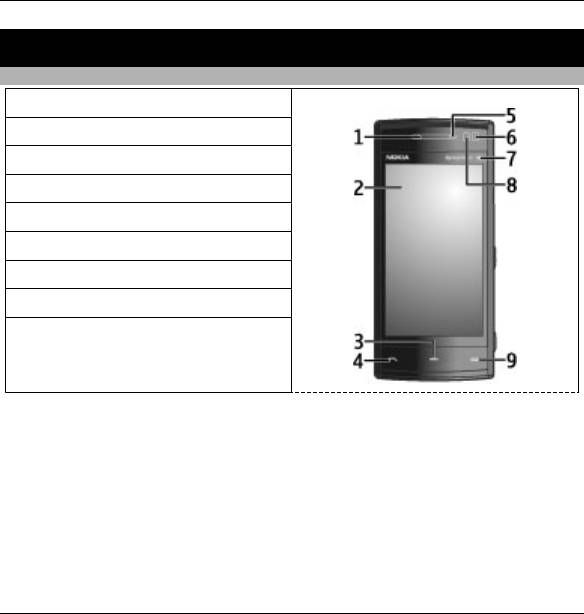
Начало работы 11
Начало работы
Клавиши и компоненты
1 — Динамик
2 — Сенсорный экран
3 — Клавиша меню
4 — Клавиша вызова
5 — Датчик освещенности
6 — Дополнительная камера
7 — Мультимедийная клавиша
8 — Датчик расстояния
9 — Клавиша разъединения
© 2009 Nokia. Все права защищены.11
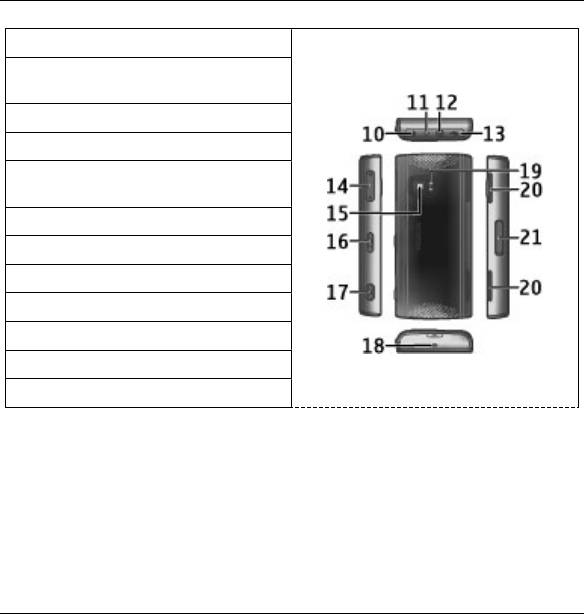
12 Начало работы
10 — Клавиша включения
11 — Разъем для подключения
зарядного устройства
12 — Разъем Nokia AV (3,5 мм)
13 — Разъем Micro USB
14 — Клавиша регулировки
громкости и увеличения
15 — Объектив камеры
16 — Переключатель блокировки
17 — Клавиша съемки
18 — Микрофон
19 — Вспышка камеры
20 — Громкоговорители
21 — Крышка гнезда SIM-карты
Во время работы например, во время активного видеовызова или в режиме
высокоскоростной передачи данных устройство может нагреваться. В
большинстве случаев это не является признаком неисправности. При
появлении признаков нарушения нормальной работы устройства обратитесь
в ближайший специализированный сервисный центр.
© 2009 Nokia. Все права защищены.12
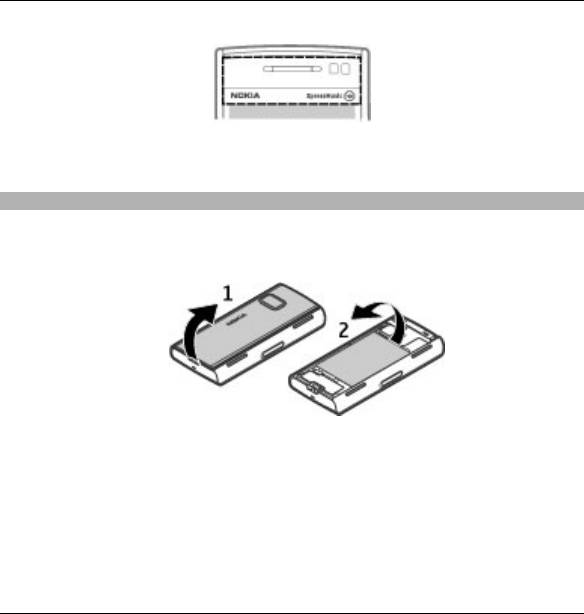
Начало работы 13
Не закрывайте область над сенсорным экраном, например, с помощью
защитной пленки или ленты.
Установка SIM-карты и аккумулятора
Установка SIM-карты
Важное замечание. Во избежание повреждения SIM-карты всегда
извлекайте аккумулятор перед установкой или извлечением карты.
1 Снимите заднюю панель.
2 Если аккумулятор установлен, извлеките его.
Перед отсоединением аккумулятора обязательно выключите устройство и
отсоедините его от зарядного устройства.
© 2009 Nokia. Все права защищены.13
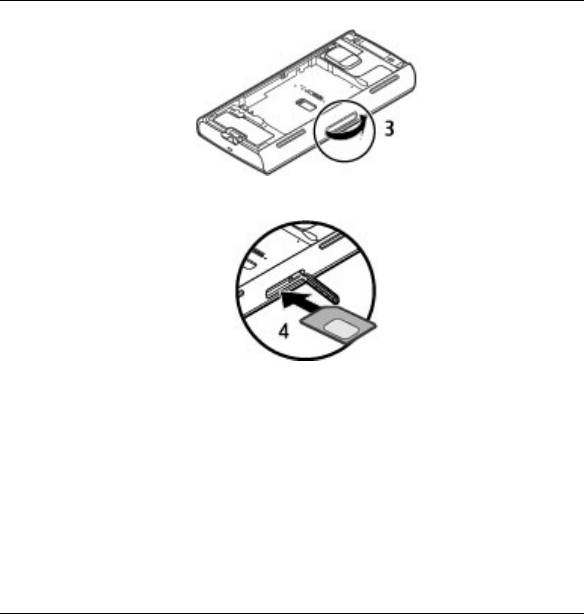
14 Начало работы
3 Откройте крышку гнезда SIM-карты.
4 Установите SIM-карту в гнездо. Убедитесь в том, что карта расположена
контактами вверх и скошенным углом вперед. Вставьте карту.
© 2009 Nokia. Все права защищены.14
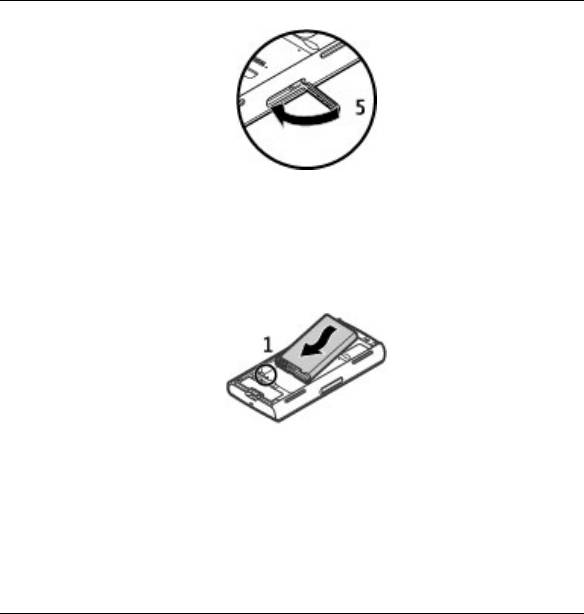
Начало работы 15
5 Закройте крышку гнезда SIM-карты. Убедитесь в том, что крышка
правильно закрыта.
Если SIM-карта установлена неправильно, устройство можно использовать
только в режиме "Автономный".
Установка аккумулятора
1 Установите аккумулятор.
© 2009 Nokia. Все права защищены.15
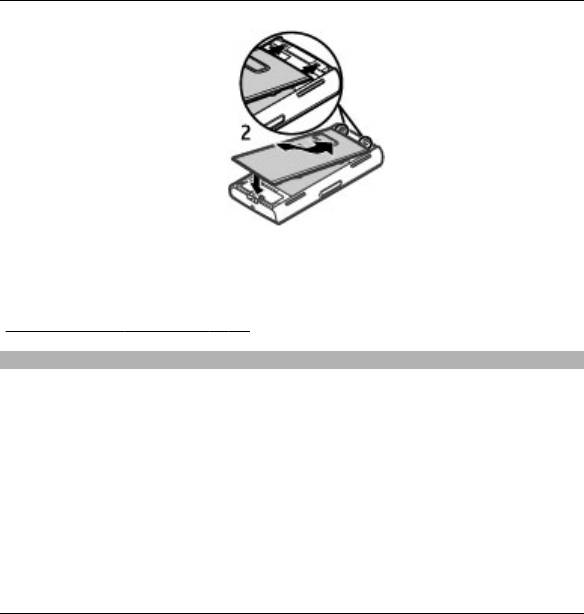
16 Начало работы
2 Для установки панели вставьте верхние фиксаторы в соответствующие
отверстия, а затем нажмите на нижнюю часть панели, чтобы
зафиксировать ее.
См. "Извлечение SIM-карты" с. 41.
Зарядка аккумулятора
Устройство поставляется с частично заряженным аккумулятором. Если уровень
заряда устройства слишком низкий, выполните следующие действия:
1 Подсоедините зарядное устройство к сетевой розетке.
2 Подсоедините зарядное устройство к телефону.
© 2009 Nokia. Все права защищены.16
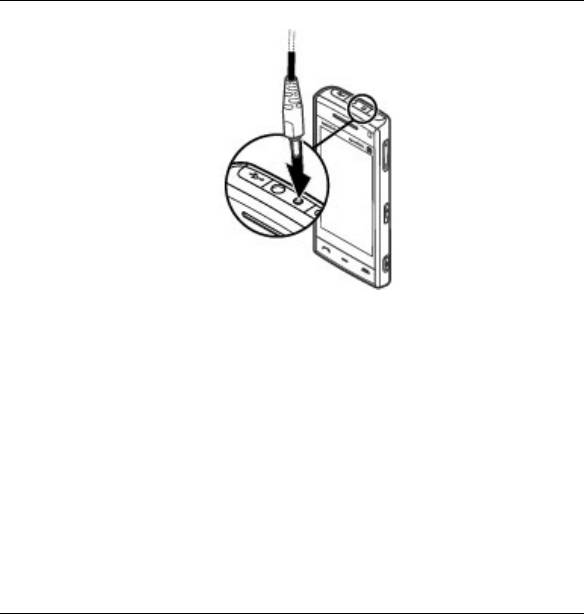
Начало работы 17
3 Когда аккумулятор устройства полностью зарядится, отсоедините
зарядное устройство от устройства, а затем от розетки.
Не требуется заряжать аккумулятор в течение строго определенного времени;
можно использовать устройство во время зарядки. Если аккумулятор
полностью разряжен, пройдет несколько минут до появления на дисплее
индикатора уровня заряда аккумулятора или до того, как телефон можно
будет использовать
для посылки вызовов.
Совет. Неиспользуемое зарядное устройство следует отключить от сетевой
розетки. Зарядное устройство, подключенное к розетке, потребляет
электроэнергию, даже когда оно не подключено к устройству.
© 2009 Nokia. Все права защищены.17
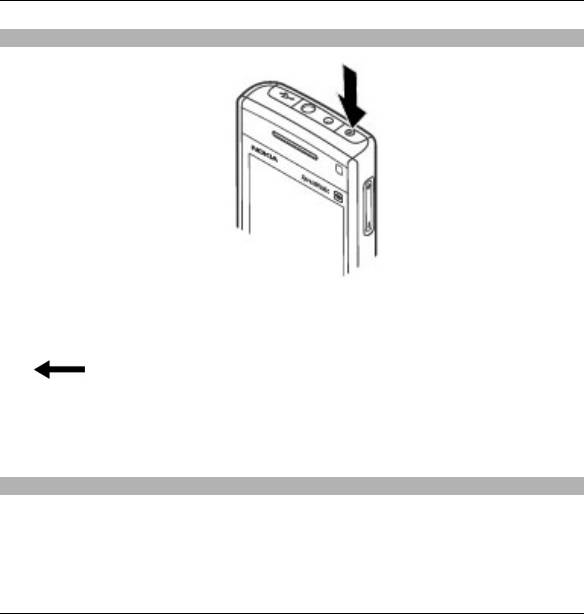
18 Начало работы
Включение устройства
1 Нажмите и удерживайте нажатой клавишу включения.
2 В ответ на запрос ввода PIN-кода или кода блокировки, введите его и
выберите OK. Чтобы удалить неправильно введенную цифру, выберите
. Изготовителем устанавливается код блокировки 12345.
3 Выберите расположение. Если по ошибке выбрано другое расположение,
выберите Назад.
4 Введите дату и время. При использовании 12-ти часового формата времени
для переключения между режимами "a.m." и "p.m." выберите любое число.
Блокировка клавиш и сенсорного экрана
Чтобы заблокировать или разблокировать сенсорный экран и клавиши,
передвиньте переключатель блокировки на боковой панели устройства.
© 2009 Nokia. Все права защищены.18
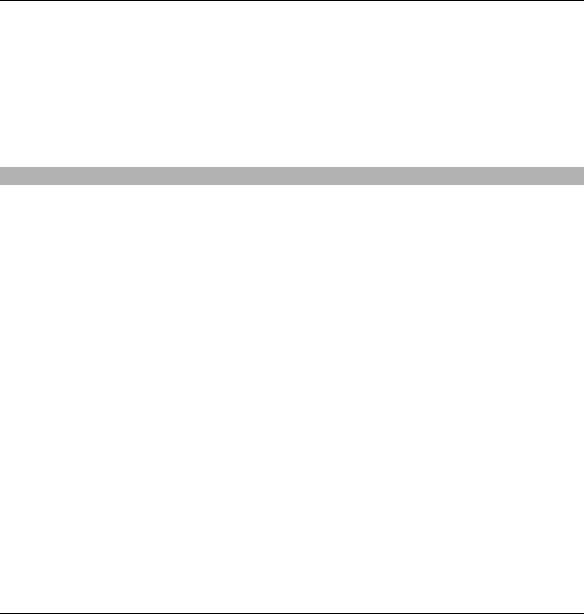
Начало работы 19
Если сенсорный экран и клавиши заблокированы, сенсорный экран
отключается, а нажатие клавиш не оказывает никакого эффекта.
Чтобы изменить настройки автоматической блокировки, выберите Меню >
Параметры и Телефон > Упр. телефоном > Автоблок. клав. > Задержка
автоблокир..
Режим ожидания
Главный экран является исходным; на нем можно собрать все важные
контакты или ссылки на приложения.
© 2009 Nokia. Все права защищены.19
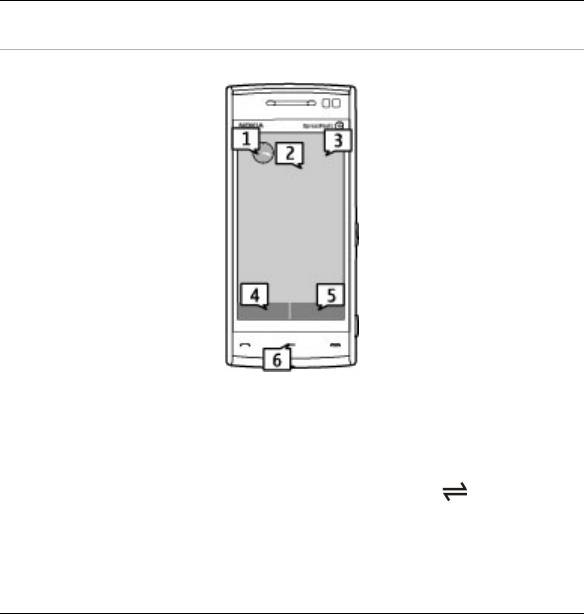
20 Начало работы
Интерактивные элементы дисплея
Чтобы открыть приложение часов, выберите часы (1).
Чтобы открыть календарь или изменить режимы, выберите дату или имя
режима (2).
Чтобы просмотреть или изменить настройки канала связи (
), просмотреть
доступные беспроводные локальные сети (WLAN) при включенной функции
сканирования сетей WLAN или просмотреть пропущенные события, выберите
верхний правый угол (3).
© 2009 Nokia. Все права защищены.20
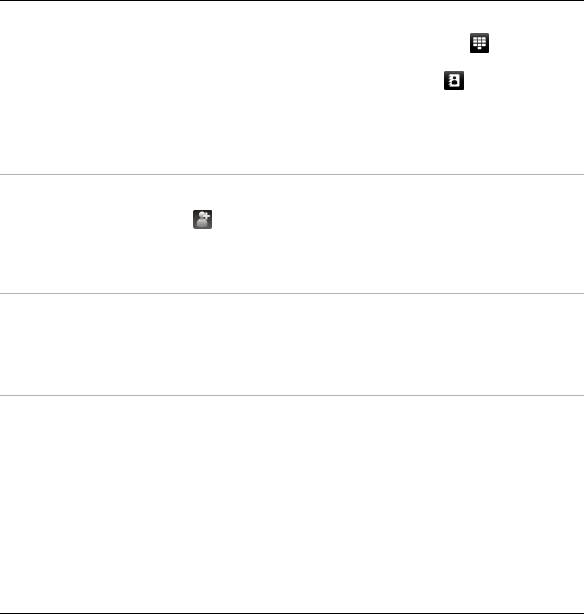
Начало работы 21
Для выполнения телефонного вызова выберите Телефон или (4).
Чтобы открыть список контактов, выберите Контакты или
(5).
Чтобы открыть главное меню, нажмите клавишу меню (6).
Использование панели контактов
Для начала использования панели контактов и добавления контактов на
главный экран выберите
> Функции > Новый контакт и следуйте
инструкциям.
Смена темы главного экрана
Чтобы изменить тему главного экрана или расположенные на нем ссылки,
выберите Меню > Параметры и Персональные > Главный экран.
Музыкальные клавиши
Когда музыкальные композиции или радиопередачи воспроизводятся в
фоновом режиме, музыкальные клавиши (воспроизведение/пауза, переход
назад и переход вперед) отображаются на главном экране.
© 2009 Nokia. Все права защищены.21
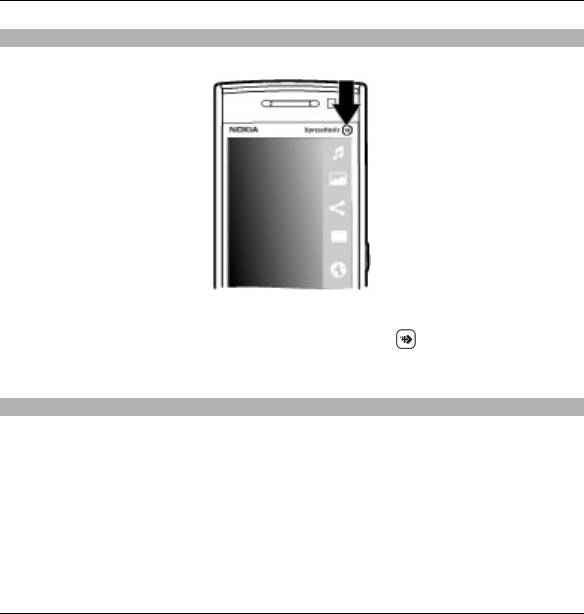
22 Начало работы
Мультимедийная клавиша
Чтобы открыть приложение, например музыкальный проигрыватель или
обозреватель, коснитесь мультимедийной клавиши (
) для появления
мультимедийной панели и выберите приложение.
Доступ к меню
Для входа в меню нажмите клавишу меню.
Чтобы в меню открыть приложение или папку, коснитесь нужного элемента.
© 2009 Nokia. Все права защищены.22
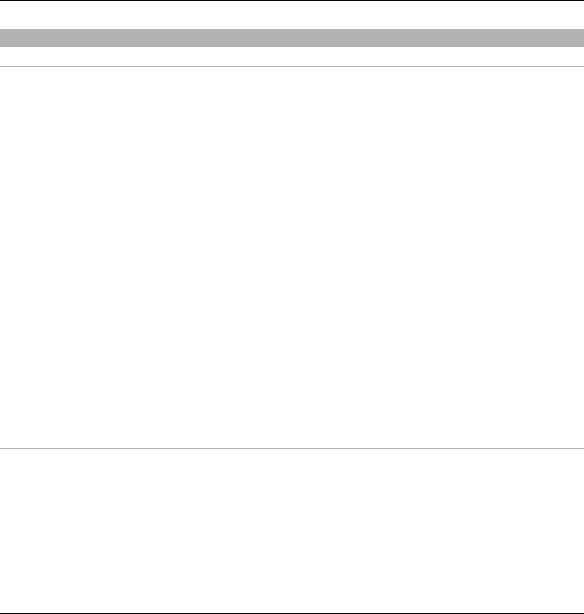
Начало работы 23
Действия на сенсорном экране
Касание и двойное касание
Для открытия приложения или выбора другого элемента на сенсорном экране
обычно нужно коснуться его пальцем. Однако для открытия следующих
элементов необходимо коснуться их дважды.
• Элементы списка в приложении, например папка "Черновики" в списке
папок приложения "Сообщения".
Совет. После открытия экрана списка первый элемент уже выделен. Для
открытия выделенного элемента коснитесь его один
раз.
• Приложения и папки в меню при использовании вида отображения
"Список".
• Файлы в списке файлов, например изображения на экране изображений и
видеоизображений в приложении "Галерея".
Если коснуться файла или другого подобного элемента один раз, он будет
не открыт, а только выделен. Для просмотра функций, доступных для
элемента, выберите Функции или значок
на панели инструментов, если он
доступен.
Выбор
В этом документе открытие приложений или элементов путем однократного
или двойного касания называется выбором. При необходимости выбора
нескольких элементов последовательно элементы экрана для выбора
разделяются стрелками.
© 2009 Nokia. Все права защищены.23
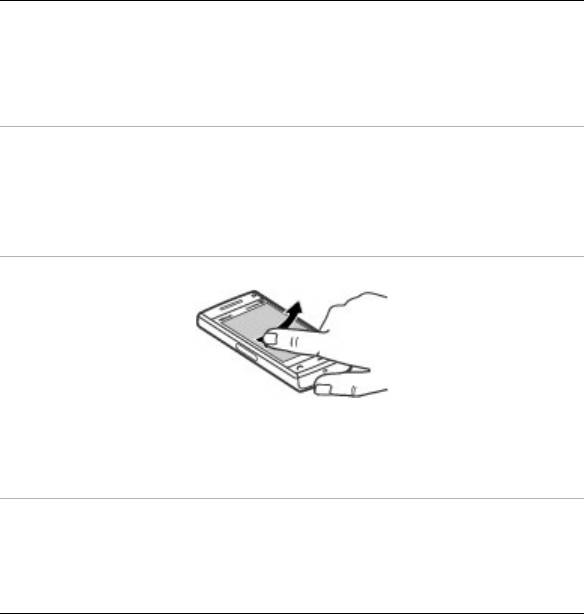
24 Начало работы
Пример: Чтобы выбрать Функции > Справка, коснитесь элемента Функции,
а затем элемента Справка.
Перетаскивание
Для перетаскивания поместите палец на экран и проведите им по экрану.
Пример: Для прокрутки Интернет-страницы перетащите ее пальцем.
Проведение
Для выполнения этого действия быстро проведите пальцем влево или вправо
по экрану.
Прокрутка
Для прокрутки списков, имеющих полосу прокрутки, перетащите ползунок
полосы прокрутки вверх или вниз.
© 2009 Nokia. Все права защищены.24
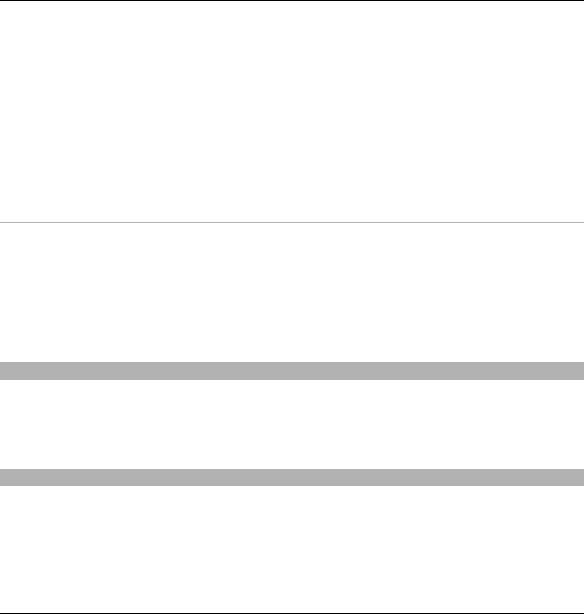
Начало работы 25
Для прокрутки длинных списков сдвиньте его резким движением. Чем резче
движение, тем быстрее двигается список. Если выполните движение вверх,
список продолжает двигаться вниз.
Чтобы выбрать элемент из прокручивающегося списка и остановить
движение, коснитесь этого элемента.
Совет. Для просмотра краткого описания значка поместите палец на значок.
Описание доступно не для всех значков.
Подсветка
сенсорного экрана
Для включения подсветки экрана коснитесь его.
Если сенсорный экран и клавиши заблокированы, при прикосновении к экрану
подсветка не включается. Для разблокировки экрана и клавиш сдвиньте
переключатель блокировки.
Изменение сигнала вызова
Выберите Меню > Параметры и Персональные > Режимы.
Для настройки режима выделите его и выберите Функции > Настроить.
Поддержка
Если требуется дополнительная информация об изделии или Вы не уверены,
что устройство работает правильно, см. страницы службы поддержки по
адресу www.nokia.com/support или региональный веб-узел Nokia,
www.nokia.mobi/support (для мобильного устройства), приложение справки
на устройстве или руководство пользователя.
© 2009 Nokia. Все права защищены.25
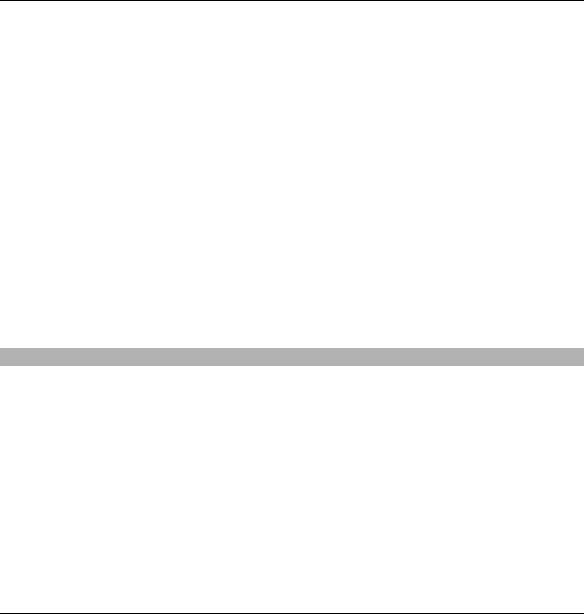
26 Начало работы
Если это не помогает решить проблему, выполните следующие действия:
• Перезапустите устройство: выключите устройство и извлеките
аккумулятор. Примерно через минуту установите аккумулятор на место и
включите устройство.
• Восстановите исходные настройки, установленные изготовителем (см.
инструкции в руководстве по эксплуатации). При сбросе устройства
документы и файлы будут удалены, поэтому сначала создайте резервные
копии данных.
•
Регулярно обновляйте программное обеспечение устройства для
получения оптимальной производительности и новых функций, как
описано в руководстве по эксплуатации.
Если решить проблему не удалось, обратитесь в компанию Nokia за
информацией о возможности ремонта. См. www.nokia.com/repair. Прежде чем
отправлять устройство в ремонт, всегда выполняйте резервное копирование
данных устройства.
Открытие службы Ovi на устройстве
Ovi — это доступ к различным услугам Nokia. Для получения инструкций и
дополнительной информации см. www.ovi.com.
© 2009 Nokia. Все права защищены.26
Оглавление
- Содержание
- Техника безопасности
- Начало работы
- Поиск полезной информации
- Устройство
- Выполнение вызовов
- Ввод текста
- Контакты
- Сообщения
- Настройка устройства
- Пап "Музыка"
- Галерея
- Камера
- Определение местоположения (GPS)
- карты
- Связь
- обмен в Интернете
- Видеоцентр Nokia
- Интернет-браузер
- Поиск
- О службе «Магазин Ovi»
- Другие приложения
- Настройки
- Устранение неполадок
- Алфавитный указатель





